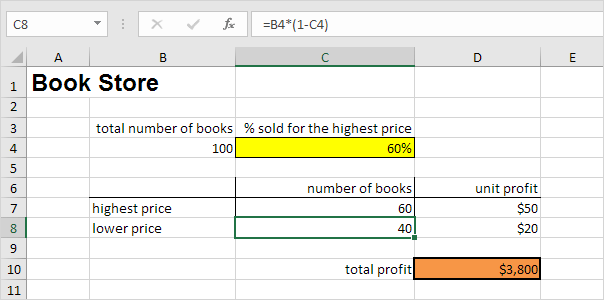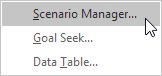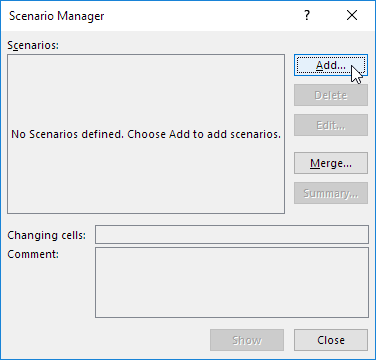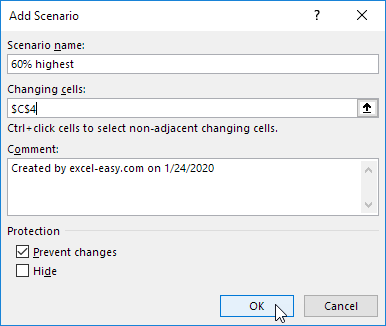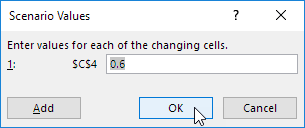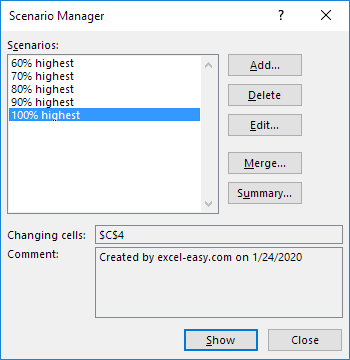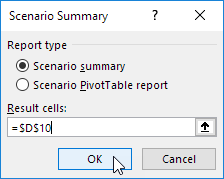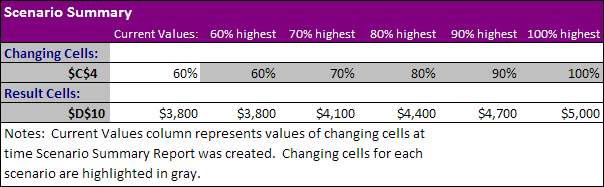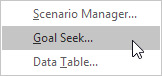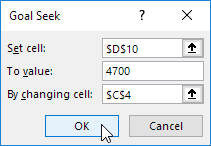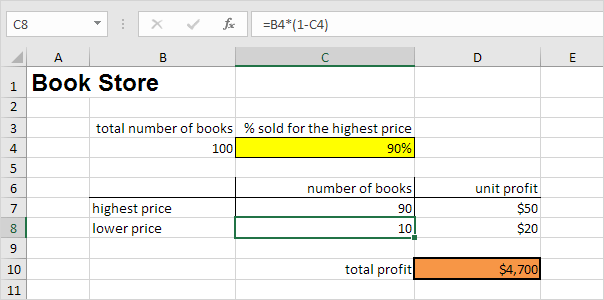假设分析在Excel中,您可以尝试的公式不同的值(场景)。以下示例可帮助您快速轻松地掌握假设分析。
假设您拥有一家书店,并且有100本书存储。您以$ 50的最高价格卖出一定百分比,以$ 20的较低价卖出一定百分比。
如果您以最高价格出售60%,则单元格D10计算出的总利润为60 * $ 50 + 40 * $ 20 = $ 3800。
创建不同的方案
但是,如果您以最高价出售70%的股票,该怎么办?而且,如果您以最高价出售80%的股票,该怎么办?还是90%,甚至100%?每个不同的百分比是一个不同的方案。您可以使用方案管理器来创建这些方案。
注意:您只需在单元格C4中键入不同的百分比即可在单元格D10中查看方案的相应结果。但是,假设分析使您可以轻松比较不同方案的结果。继续阅读。
1.在“数据”选项卡上的“预测”组中,单击“假设分析”。
2.单击方案管理器。
将出现“方案管理器”对话框。
3.单击添加来添加方案。
4.键入一个名称(最高60%),为Changeing单元格选择单元格C4(以最高价格售出的百分比),然后单击OK。
5.输入相应的值0.6,然后再次单击确定。
6.接下来,添加其他4种方案(70%,80%,90%和100%)。
最后,您的方案管理员应与下图保持一致:
注意:要查看方案的结果,请选择方案,然后单击“显示”按钮。Excel将相应地更改单元格C4的值,以便您在工作表上查看相应的结果。
方案摘要
要轻松比较这些方案的结果,请执行以下步骤。
1.单击方案管理器中的“摘要”按钮。
2.接下来,为结果单元格选择单元格D10(利润总额),然后单击“确定”。
结果:
结论:如果您以最高价格卖出70%,您将获得4100美元的总利润,如果您以最高价格卖出80%,您将获得4400美元的总利润,以此类推。这就是在Excel中进行假设分析的简单之处是。
目标寻求
如果您想知道要以最高价格售出几本书才能获得4700美元的总利润,该怎么办?您可以使用Excel的“目标搜索”功能来找到答案。
1.在“数据”选项卡上的“预测”组中,单击“假设分析”。
2.单击目标寻求。
出现“目标搜索”对话框。
3.选择单元格D10。
4.单击“至值”框中,然后键入4700。
5.在“通过更改单元格”框中单击,然后选择单元格C4。
6.单击确定。
结果。您需要以最高价格出售90%的书,才能获得4700美元的总利润。
注意:有关更多目标和技巧的信息,请访问我们的页面。